Photoshop巧用图层样式制作巧克力艺术字
来源:站酷 作者:爱摄影的董老湿
首先看看效果图:

在开始制作这个效果之前,我们需要定义如下两个简单的图案。
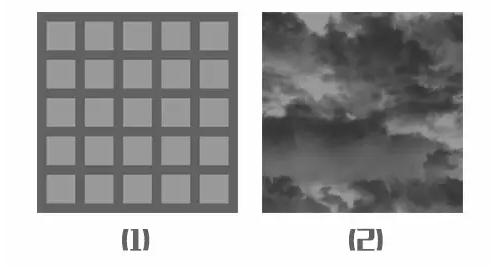
这儿我们先新建一个文件,大小是900 x 600px,加上一个紫色的径向渐变。
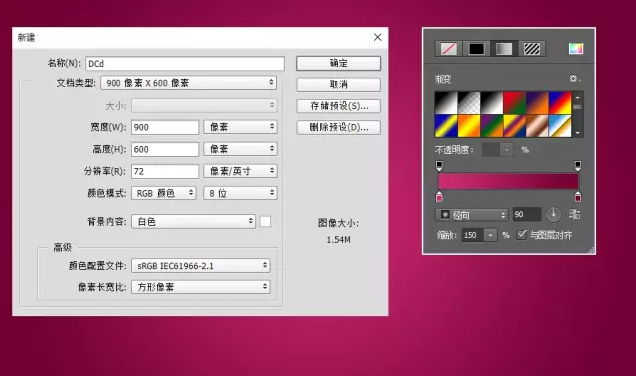
为了显示效果好一点,在做的时候尽量选择比较粗的字体或者比较粗的标识进行操作。故而我将DCd的LOGO加粗了50%,颜色填充#2d1b07。如下:

重点来咯,现在开始添加图层样式,制造奶油般的巧克力文字效果。
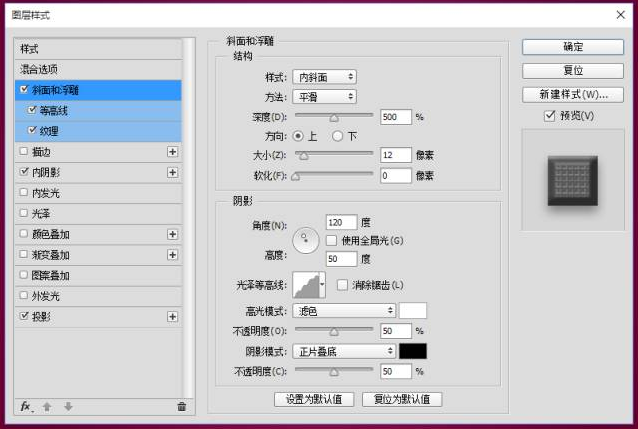
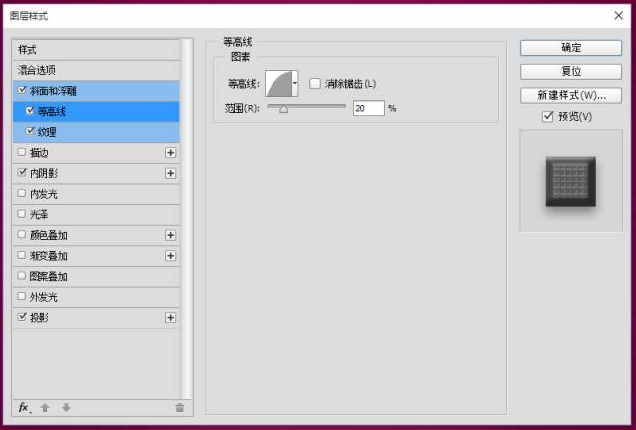
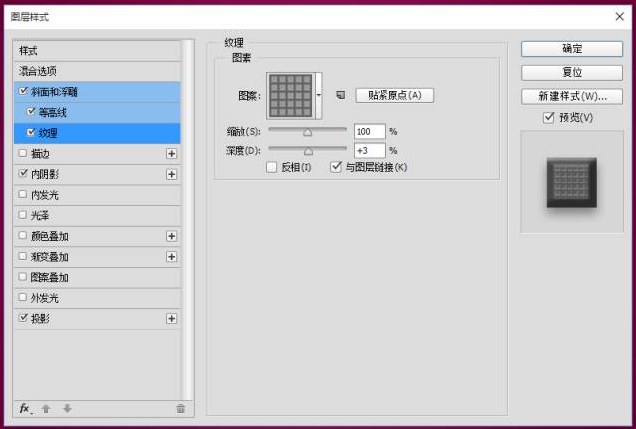
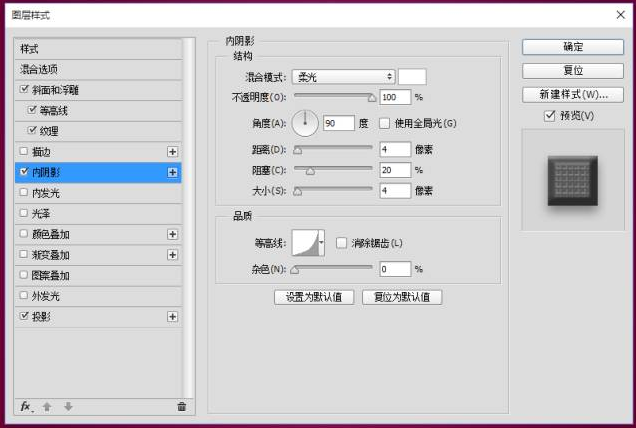
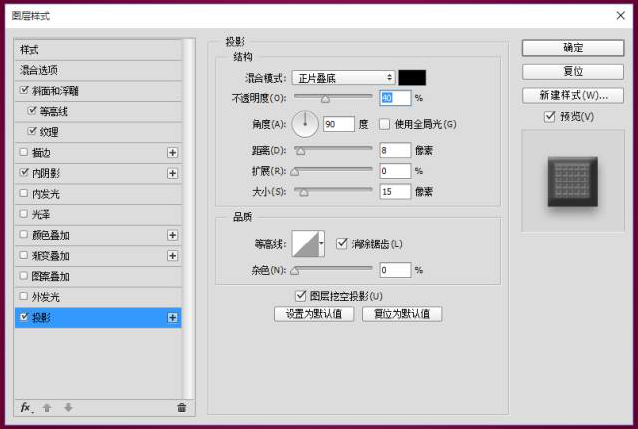
当你完成了以上的添加后,效果如下,如果不对,检查一下字体颜色和图层样式参数对不对。

巧克力样式的文字已经OK了,现在来给文字添加点奶油效果,先复制整个文字图层,然后右键,清除图层样式,填充颜色#dd4fa2。

利用简单的方法,对此图层进行蒙版覆盖,得到下图效果。(此步骤自主性很大,可自由发挥)
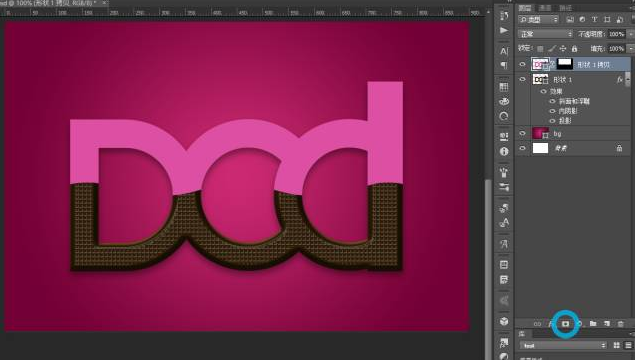
(注:若DCd为文字而非图形,可以为文字添加滤镜效果,滤镜 > 扭曲 > 水波 ,制造荡漾效果。)
添加图层样式:
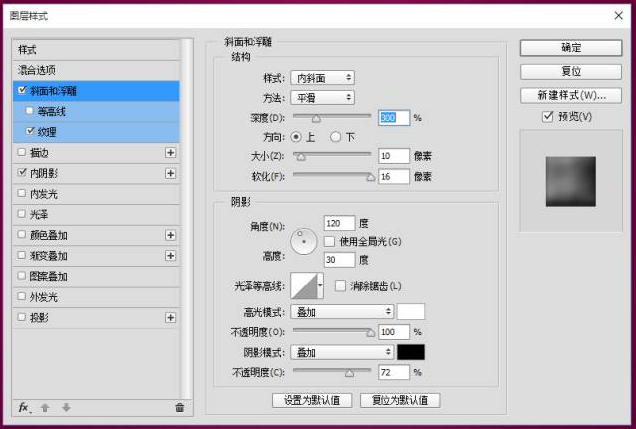
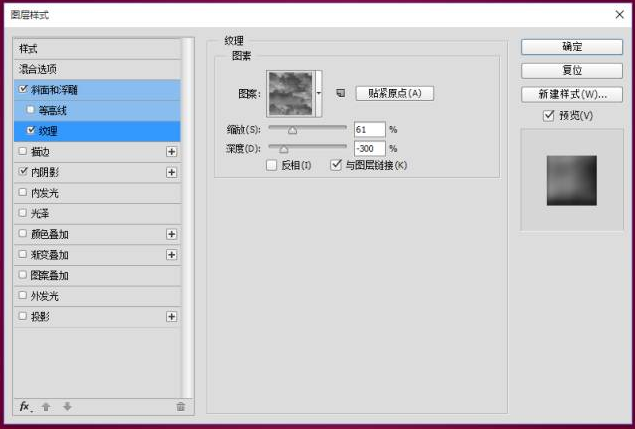
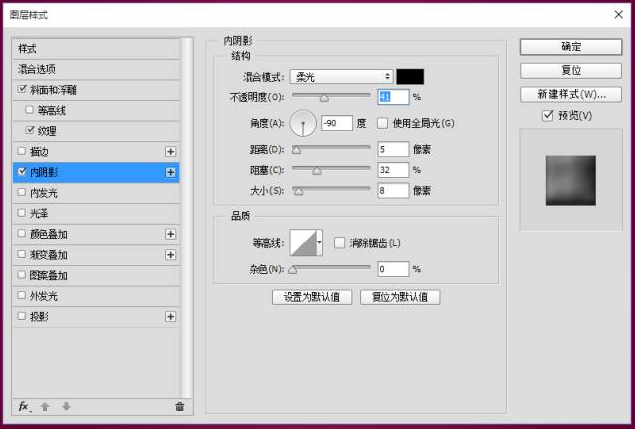
大功告成。

因为对设计的喜爱,制作的过程是愉快的。所有的效果需要我们自己去摸索,去发现。爱设计,爱生活。







